
PS:Win7开机速度参考 机械硬盘 13秒—30秒 固态硬盘 5秒-15秒
总的来说提高开机速度有以下几项
提高开机速度方法一:清除多余启动项
开始菜单---运行,输入regedit打开 注册表找到到[HKEY_LOCAL_MacHINE\SOFTWARE\Microsoft\Windows\CurrentVersion\Run]下,删除不必要的开机启动项。
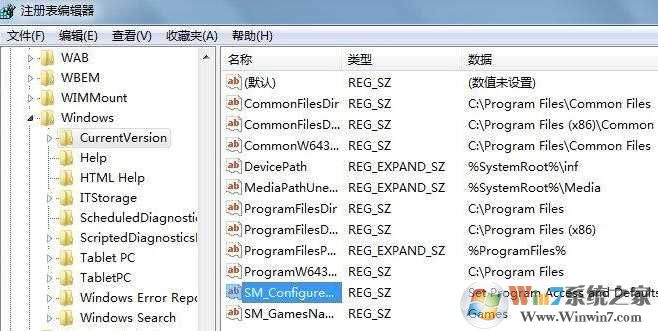
启动项对开机速度也有直接的影响,当然如果这些开机项你不使用,而运行着,那么关机的时候计算机就要先关闭这些运行的程序再进行系统关机,那么减少启动项之后自然可以让win7关机变的更快一些。
当然如果不喜欢使用注册表,那么win7 Msconfig 命令也绝对有用,打开系统配置程序后,我们在启动项中取消那些不必要的开机项,确定即可 www.xiuchufang.com整理
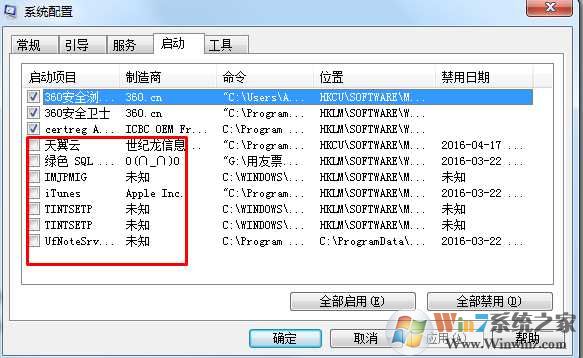
提高开机速度方法二:禁用部分无用服务
开始菜单---控制面板---所有控制面板选项--管理工具-服务 禁用 掉没有必要的windows服务

由于服务比较敏感,一些系统重要的服务是不能禁用的,大家可以参考一下:Win7哪些服务可以禁用?Win7系统所有【服务】作用详解【Win7服务优化】
提高开机速度方法三:磁盘碎片整理
开始菜单---所有程序-- -附件-系统工具-碎片整理,进行碎片整理
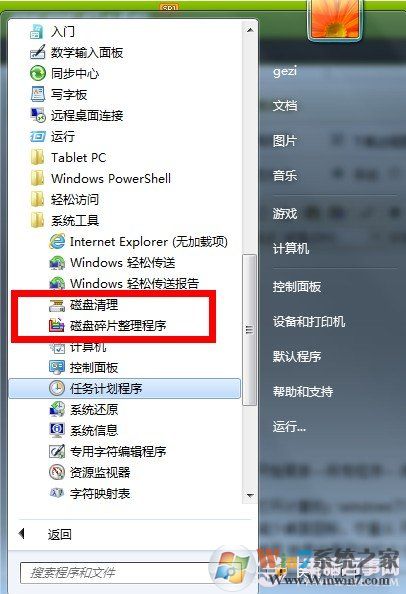
硬盘特别是机械硬盘使用久了会有碎片产生,从而影响系统性能,关机也会变慢,整理后有所好转。
提高开机速度方法四、清除缓存
打开计算机c:\windows下找Prefetch文件夹,将其下的所有文件全部删除!
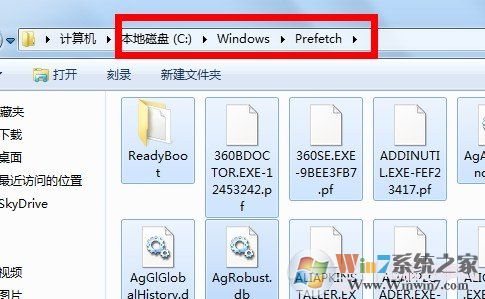
提高开机速度方法五:减少桌面图标,尽量从 开始-程序 中启动软件。或在桌面建立 文件夹 将图标分类移入,启动时先打开文件夹。
提高开机速度方法六:桌面 就是背景图体积大小不要超过300kb
提高开机速度方法七:
我的电脑---属性----高级系统设置---高级--性能--设置选第一个设置,调整为最佳性能
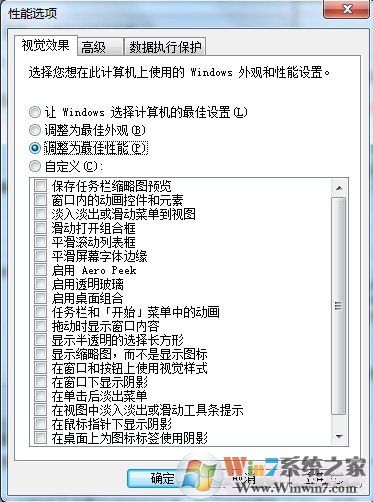
提高开机速度方法方法九:
开始菜单---所有程序---附件---以管理的身份运行命令提示符,然后输入 sfc 修复 受保护的系统文件
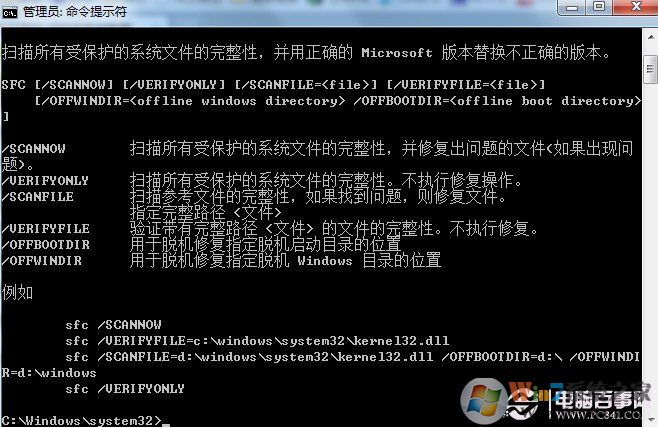
通常来说,通过上面和一些设置后,机械硬盘电脑开机速度有30%以上的提升,这是非常可观的,假如上面的方法全都试过还不能加速你电脑的关机速度,除了升级硬件(cpu、内存、硬盘(建议换固态硬盘)外还可以试着重装一下系统,推荐Win7纯净版